很多朋友经常惆怅PDF文件要怎么编辑。很多学术类文章都是通过转换成PDF文件之后才上载到各个平台。一般的电脑只支持通过浏览器查看PDF文件,无法进行编辑。那么PDF文件要如何编辑呢?只要借助PDF编辑器就没问题了。PDF编辑器是PDF文档处理工具,除了支持PDF文件的阅读、还可以原内容修改、插入多媒体文件、注释以及安全。可以满足日常办公中对PDF文件处理的绝大部分需求。
操作界面类似Word风格,能够快速适应并上手。
PDF编辑器可以对PDF文本进行编辑、排版。并支持直接在PDF文件上做笔记,所添加的笔记项目可以在其他PDF插件、软件上进行删改。
示例1:编辑文字
直接将PDF文件拖拽到PDF操作界面或者图标可以打开文件。
点击工具栏的“编辑内容”,文本会根据段落自动分成多个文本框。
双击文本框可以对文字进行编辑,文本框边缘的黄色圆点可以调整字体大小,上方绿色圆点可以调整文本框水平角度。
示例2:添加水印
在文档中依次点击“水印”→“添加”。
在添加水印窗口中,对各项水印内容进行编辑,右边预览窗口可以事实对照水印样式。
示例3:文件保密
1.内容加密
在文档中依次点击“加密”→“标记加密部分”。
长按鼠标拖动选中加密文字。
再从加密选项中点击“全部应用加密”,此操作会导致加密内容被永久性删除。请提前做好备份。
加密后的文字内容显示为涂黑。
2.文档访问权限加密
在文件中点击“文档属性”进入属性窗口。
左边分类栏选择“安全性”,右边“安全方式”选择安全密码,之后进入密码设定选项。
兼容性勾选Acrobat6.0及以上,勾选加密所有文档内容。
勾选文档密码的两个选项“需要密码才能打开文档”以及“限制修改和打印文档。需要密码来修改权限设置”,并设定两个权限密码。取消“允许复制文本,图像和其他内容”。
示例4:添加文本框
直接添加文本框会出现新建的文字字体与原文件不同的问题,所以为了避免这个问题,在新建文本框之前,先复制一点原文的内容到你的剪贴板。
新建文本框,并粘贴我们刚刚复制的内容。再加入我们要新建的内容,删除掉原先复制的文字,最后对文本框进行排版。
如果不先操作第一步,则可能会出现新建的字体与原先字体样式不一样的问题。
以上便是小编今天要分享给大家的,如何不通过网络,本地编辑PDF文件的方法。下期再见。








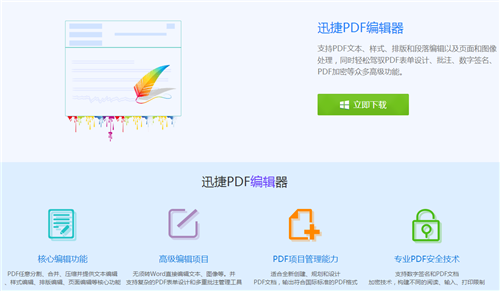
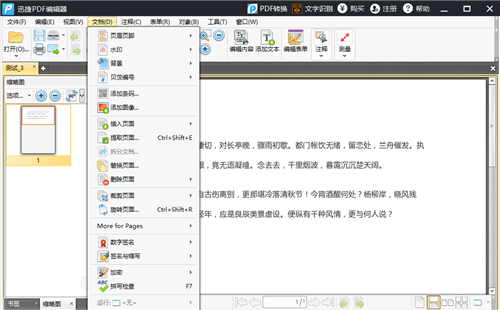
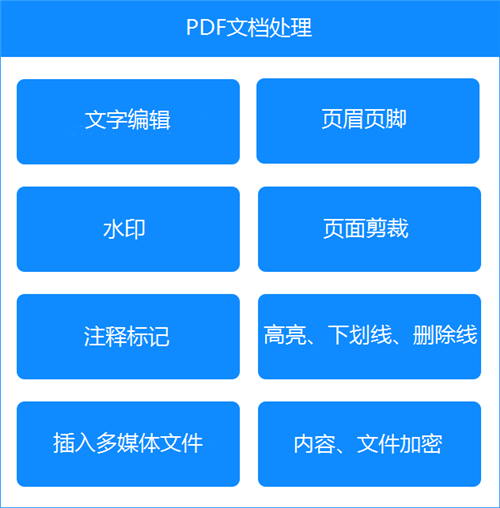
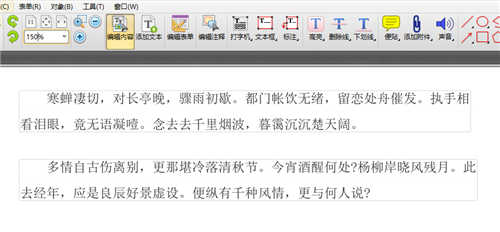
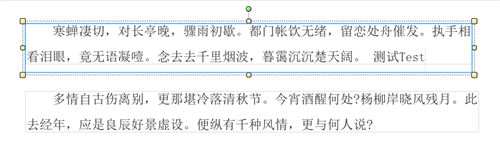
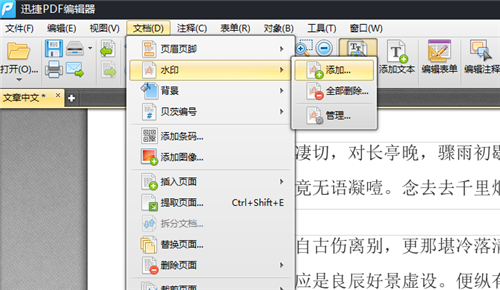
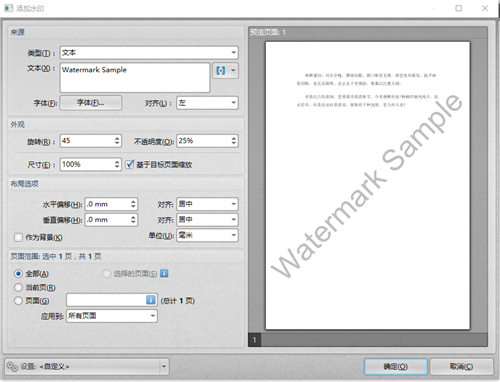
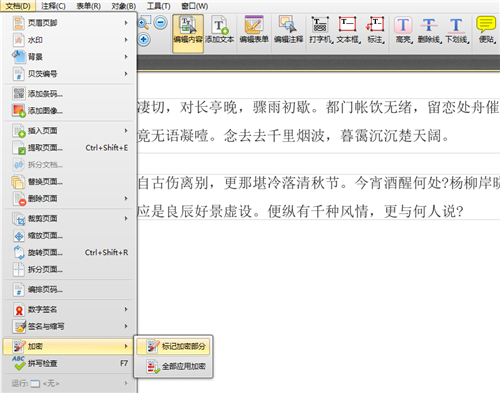
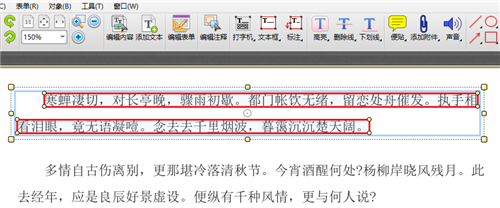
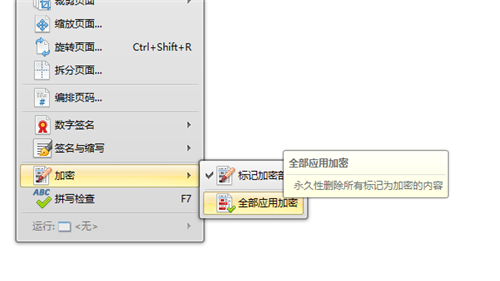
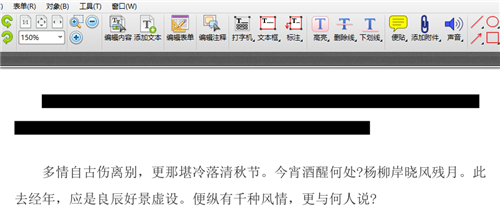
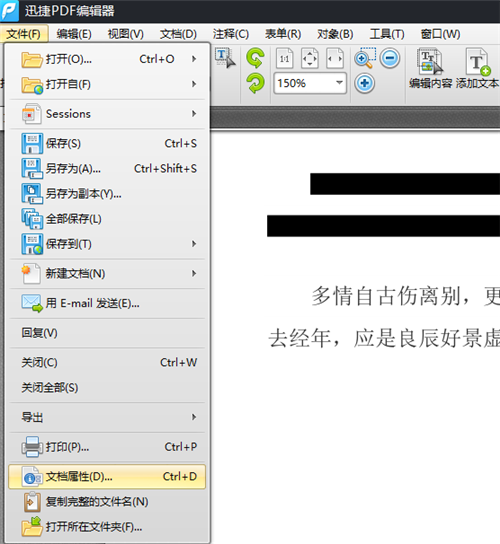
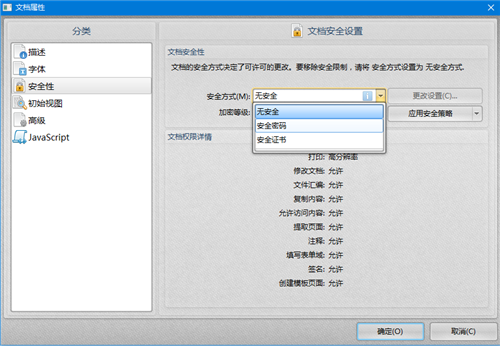
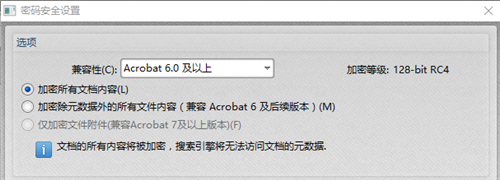
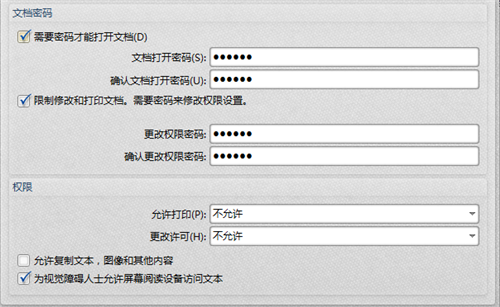
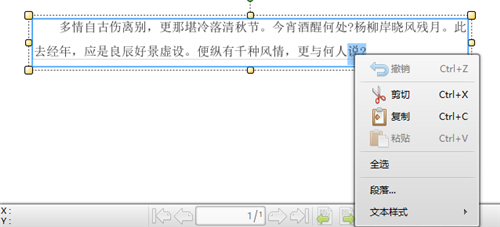
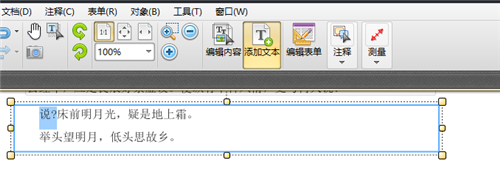














 1万+
1万+

 被折叠的 条评论
为什么被折叠?
被折叠的 条评论
为什么被折叠?








